渲染代理
渲染代理功能使您可以完全删除场景中的一个或多个“网格项目”图层,将它们卸载到一个外部文件,直到渲染时该文件才再次加载。在主场景中,已保存的图层将由一个简单的边界框替换,或者如果您需要仅用于显示的已保存文件的替代版本,则将其替换。
这旨在促进两个工作流程。用场景文件中的边界框替换高分辨率网格物体会产生一个更亮的文件,从而使导航更顺畅,文件保存时间更短。它还允许从外部将其他工作应用于保存的代理文件。在渲染时加载修改的文件时,保存到代理的所有更新都将反映在最终渲染的图像中。
用法
建议的创建代理项目的工作流程是,它们作为常规网格项目层起源于给定场景。您可以通过右键单击目标项目图层或图层中的图层,将“网格项目”转换为渲染代理。 项目清单,打开上下文菜单。选择Convert to Proxy命令以打开特定于操作系统的对话框,并指定代理文件的位置和名称。点击后Save,将打开以下对话框。

的Filename选项始终引用上一个OS对话框中定义的位置。还有其他选项可以将Proxy项转换为静态网格物体出口。通常,请禁用此选项,因为将网格转换为静态网格是破坏性的。静态网格物体不能直接编辑,也不能变形。但是,当不需要进一步编辑外部化文件时,启用它是一个不错的选择,因为它创建的文件较小。请点击OK将网格项作为外部写出.lxo场景文件,其中包含调用命令时选择的图层。现在,每个结果图层仅由边界框表示。创建代理时,生成的项目将继承原始网格物体具有的任何变换值或关键帧动画,并将其保留在主场景中,但由于网格不再是场景的一部分,因此不应用基于变形的动画。选择边界框,然后在Items列表中提供了许多选项Properties视口面板。
渲染代理工作流程注意事项
将图层转换为场景中的渲染代理后,原始几何图层仅在渲染时加载,几何本身不再是主场景的一部分。这不包括任何关联的顶点贴图,并且其他相关的关联数据在主场景中不可访问。因此,渲染代理不能使用以下任何一种变形Modo的变形器,因为几何形状直到渲染时间才真正成为场景的一部分。将变换动画(例如移动,缩放和旋转)应用于代理层后,可以很好地渲染。
由于底纹的全球性Modo,当创建代理项目时,其相关的“着色器树”图层仍保留在主场景中,因为它们仍可能是另一个曲面的一部分。不过,进一步编辑这些图层不会影响代理项的阴影,除非代理文件本身内的修改设置会反映在渲染图像中,除非Replace Shaders选项已启用,用作替代。如果不需要在主场景中进一步编辑代理曲面,则希望使用菜单栏命令删除多余的“着色器树”图层。 Texture > Purge Unused Materials删除所有未使用的表面。如果保留了表面,则可能是因为它们仍在其他地方应用,或者使用了非默认(材料除外)标签对其进行了遮罩。
渲染代理属性
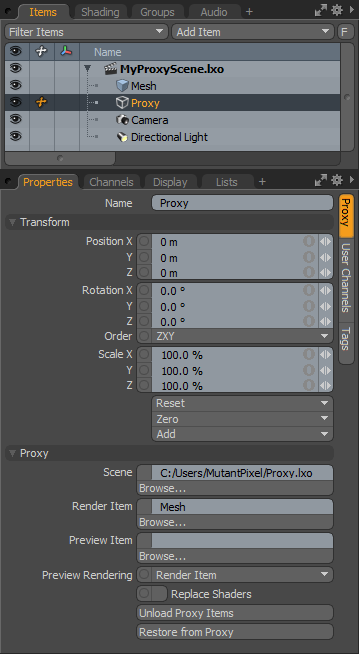
| 选项 | 描述 |
|---|---|
|
Name |
显示当前项目名称。您可以通过单击字段并输入新名称来更改它。 |
|
Transform |
|
|
Position |
项目转换,可让您将项目数字地放置在XYZ空间中。默认, Position变换从中心位置开始。 |
|
Rotation |
项目转换,可让您以数字方式设置项目的旋转。默认, Rotation变换从中心位置开始。 |
|
Order |
允许您设置将旋转应用于相机项目的顺序。更改施加旋转的顺序有时可以帮助减少或消除万向节锁定。 |
|
Scale |
项目转换,可让您通过数字方式设置项目的大小。默认情况下,比例转换从中心位置开始。 |
|
Reset |
将选定的变换值重置为(0,0,0)将项目恢复为默认状态。 |
|
Zero |
将选定的变换属性值重置为0,保持中心位置和网格位置不变。 |
|
Add |
变换项目是与某个项目相关联的通道组,这些项目存储其变换值,控制其位置,旋转和/或缩放。默认情况下,新项目没有与之关联的任何变换项目(即使它们在此处Properties面板)。由于仅在必要的基础上添加了必要的转换,因此可以用作优化,从而减少了场景开销。有几种添加方式。一种是通过使用各种转换工具之一简单地转换目标项目(或通过编辑值的输入字段)。此操作导致特定的变换项自动添加到Channels视口列表。的Add此处的函数还可以用于将选定的一组变换添加到Channel保留默认值的同时列出0,0,0值(引用的必要步骤,为了覆盖通道,它们必须首先存在)。 |
|
Proxy |
|
|
Scene |
代表通往.lxo包含使用导出的原始代理图层的文件Convert to Proxy命令。如果有必要移动代理文件,则可以使用此选项来恢复连接,方法是使用以下命令指定文件的新位置: Browse选项。 |
|
Render Item |
代表代理中的特定项目层名称.lxo渲染时加载的文件。 |
|
Preview Item |
默认情况下,渲染代理项目在3D视口中由其边界框表示。当需要更能代表实际几何形状的东西(例如用于动画目的)时, Preview Item选项提供代理中的备用网格项图层.lxo它将在主场景的3D视口中显示,而不是边界框。这可以是任何东西,包括实际的代理网格-但这违反了代理的目的。不过,如果预览代理代表渲染的几何图形,那将是有益的。通常可以通过打开保存的代理来创建.lxo分别复制渲染代理项图层,并删除新复制图层中任何不必要的几何图形。的多边形缩小该工具也可能在生成合理的预览几何图形方面很有用。接下来,保存代理.lxo文件,然后在主场景中,使用Preview Item选项。 |
|
Preview Rendering |
由于渲染代理项目不是实际主场景的一部分,并且仅在渲染时加载到内存中,因此它也不会显示在任何Preview要么RayGL视口。这可以补救Preview通过启用Preview Proxies选项,但是这会将渲染代理保持加载到内存中,从而消除了任何节省内存的好处。的Preview Rendering选项提供了一种在代理内指定其他可选网格项图层的方法.lxo专门用于预览渲染,而不是实际的代理网格。 |
|
Replace Shaders |
创建代理项目时,所有相关的着色器都保留在主场景中,但是在保存时也会将它们克隆到代理场景中。代理项目文件中的克隆曲面是参考渲染的曲面设置。当。。。的时候Replace Shaders如果启用该选项,则可以修改主场景中包含的阴影信息以修改曲面,从而覆盖代理设置。 |
|
Unload Proxy Item |
从内存中删除所有代理数据并重新初始化,将其设置为生成时的初始状态。 |
|
Restore from Proxy |
将“网格项目”图层恢复为完整的网格图层的代理。此命令不会从光盘中删除保存的文件。同样,对代理文件所做的任何更改都会反映在生成的几何图形中,包括文件是否另存为静态网格物体。 |